Idag, låt oss ta en titt på kryptering av din enhet på Ubuntu 18.04. Observera att alla Ubuntu-smaker och Ubuntu-baserade distros stöder guiderna. Du behöver inte oroa dig för kompatibilitet.
Förstå fördelar och nackdelar
Kryptering av en enhet har både fördelar och nackdelar. Låt oss prata om dem först.
Fördelarna är många.
- Ökat integritetsskydd.
- Ingen kan bryta data, inte med nuvarande teknik. Även att knäcka en enda fil kan ta mer än 1000 år.
Det finns också några nackdelar.
- Om du glömmer nyckeln är data så bra som borttappade.
- Dataåterställning är omöjlig.
- Partitionen är inte tillgänglig för andra system och kan orsaka allvarliga kompatibilitetsproblem.
För att skydda uppgifterna måste du komma ihåg lösenfrasen, oavsett vad.
Krypterar maskinens värddrivning
Tja, låt oss hoppa in i krypteringsdelen. När du installerar Ubuntu kan du få en krypterad enhet direkt. Om du inte kommer ihåg hur du installerar Ubuntu, låt oss kolla in installationsproceduren för Ubuntu 18.04.
Tack vare kraften i VirtualBox går vi in i installationen av Ubuntu 18.04!
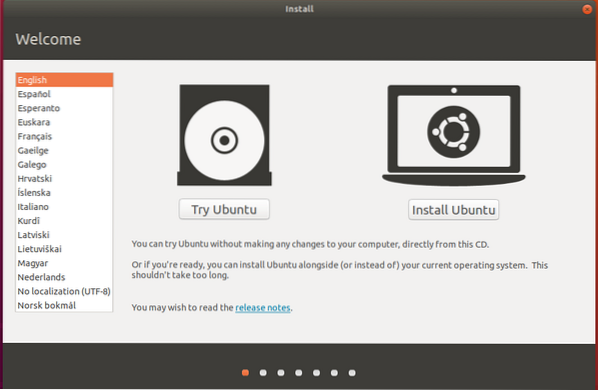
Så snart du anländer till det här steget, kontrollera alternativet att kryptera den nya Ubuntu-installationen för säkerhet. Att välja alternativet LVM är valfritt men bra om du går med det.
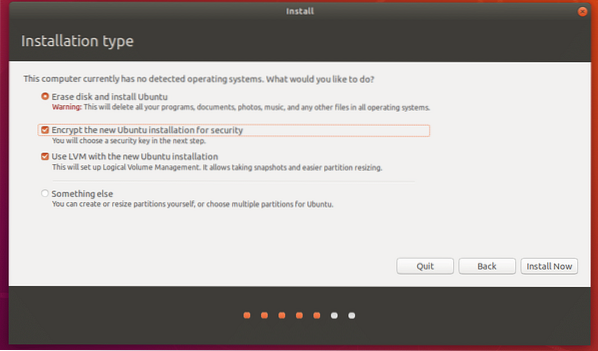
I nästa steg måste du välja den säkerhetsnyckel som du måste ange varje gång datorn startar.
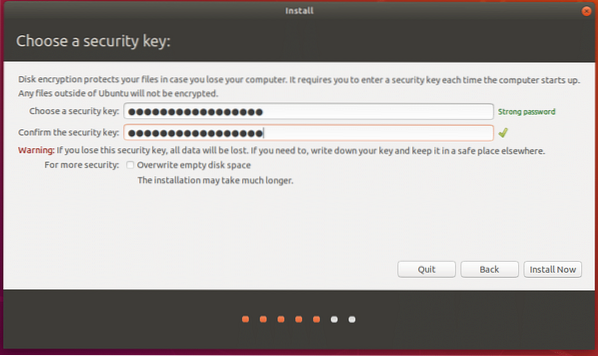
Fortsätt installationen normalt. Observera att du måste konfigurera ett annat lösenord för att logga in på ditt användarkonto.
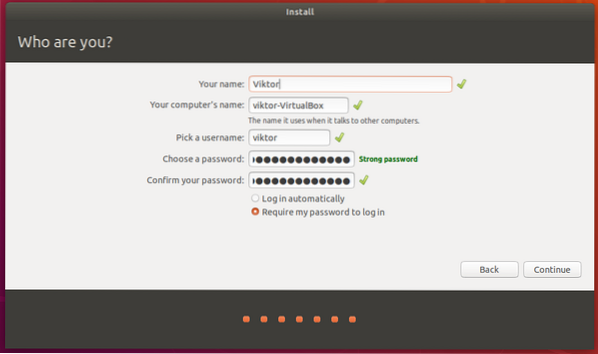
Slutför installationen som vanligt och starta om systemet.
När systemet startar måste du ange lösenordet för den krypterade enheten. Utan passnyckeln startar inte systemet heller. Det finns bokstavligen inget sätt att kringgå det, bokstavligen INGEN VÄG!
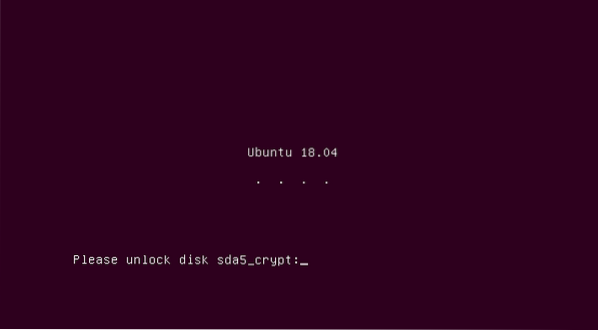
Kryptering av ett USB-minne
Har du ett personligt USB-minne? Vill kryptera det? Vi gör det!
Först behöver vi ett verktyg - GNOME Disk Utility. Kör följande kommandon för att installera den -
sudo apt uppdatering && sudo apt uppgradering -y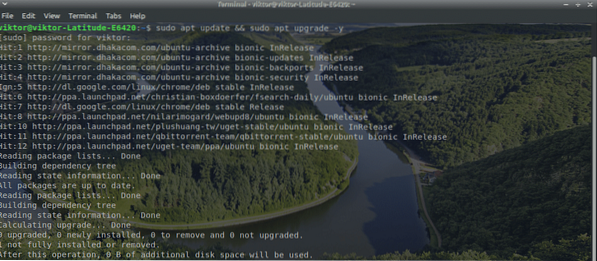
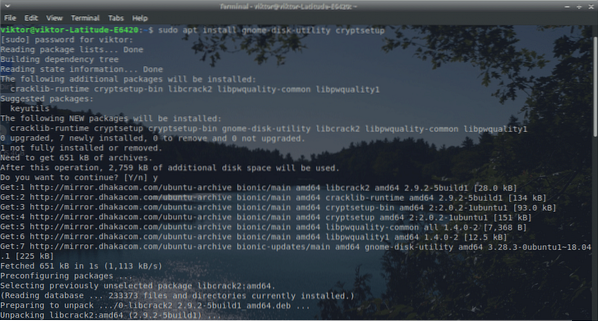
Starta verktyget för skivverktyg. Det ska finnas med namnet - Diskar.
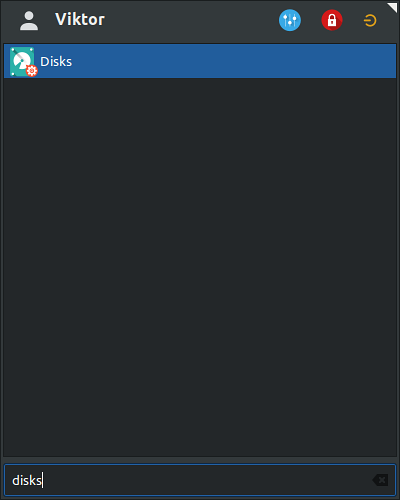
Anslut nu USB-minnet.
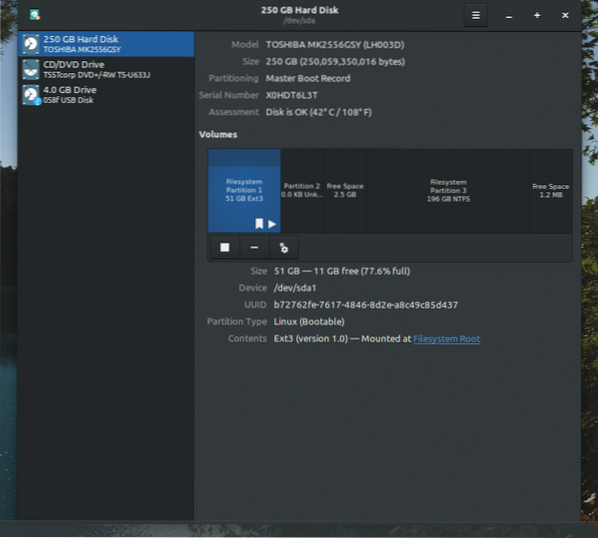
Demontera enhetens partition.
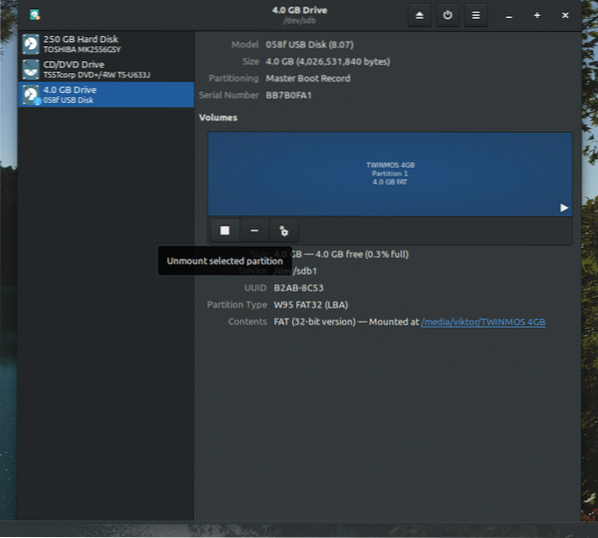
Efter avmontering, tid att formatera enheten. Se därför till att enheten inte innehåller några viktiga data i förväg.
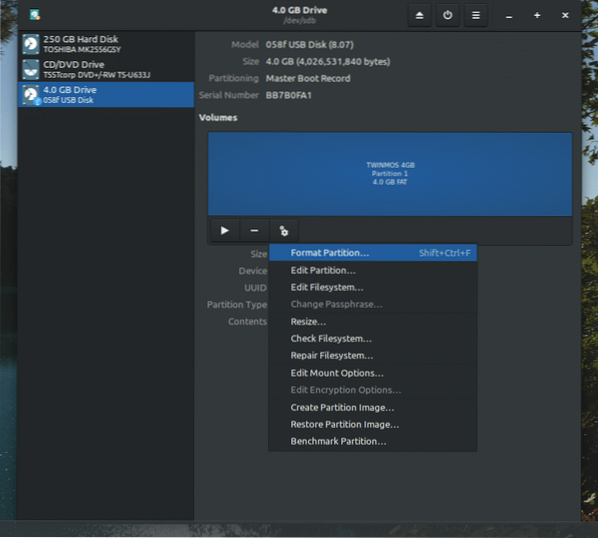
Välj att formatera med filsystemet "Ext4" och LUKS aktiverat. Du kan välja att radera men det tar längre tid beroende på storleken på enheten / partitionen.
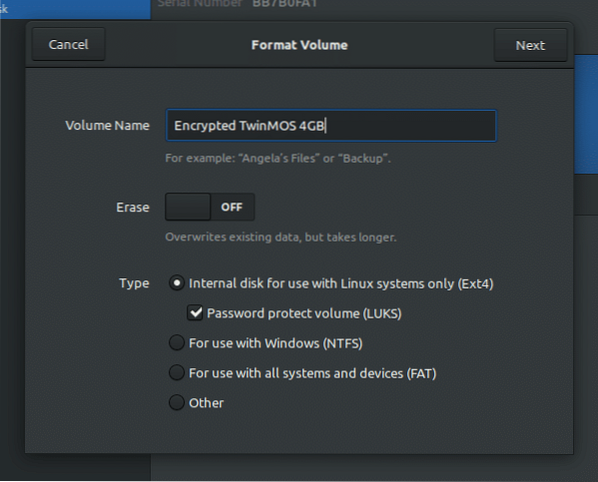
Skapa ett lösenord för den nya krypterade partitionen.
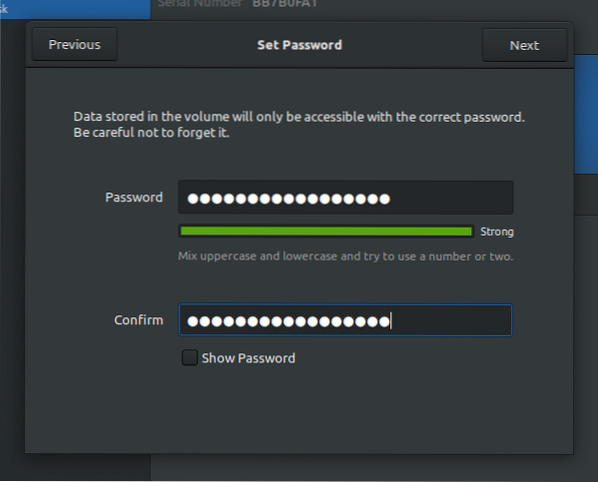
Bekräfta alla detaljer och formatera enheten. Vänta tills processen är klar.
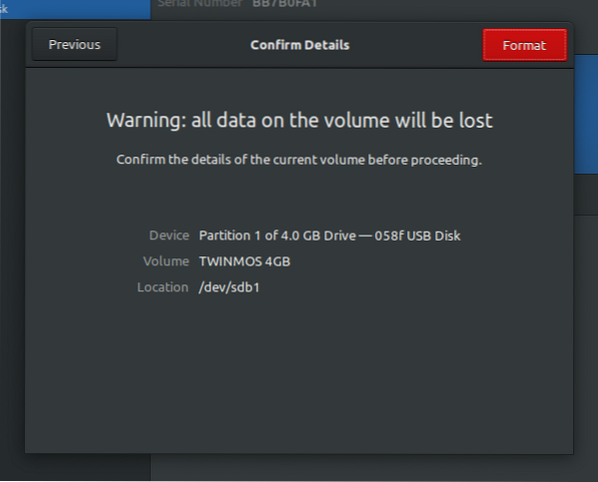
Nu kan du se att enheten har en skyddad partition. Du kan enkelt låsa ner det med ett klick.

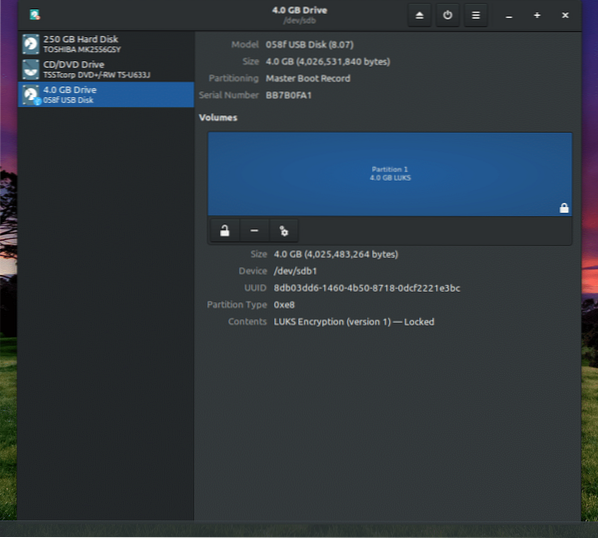
Varje gång du öppnar enheten måste du ange lösenfrasen.
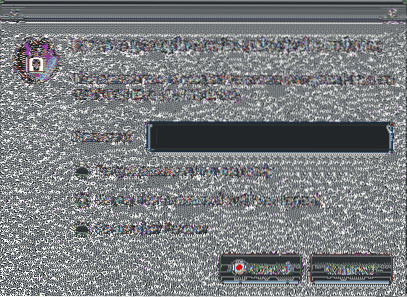
På samma sätt kan du utföra låset vilken partition som helst i ditt system. Se till att säkerhetskopiera alla viktiga data som finns eftersom formateringssteget gör dem otillgängliga.
Voila! Lycklig kryptering!
 Phenquestions
Phenquestions


